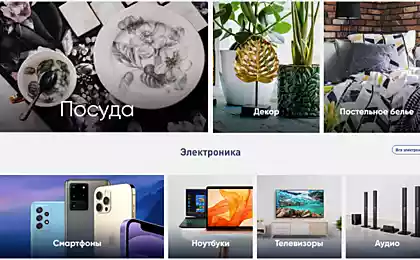829
0.2
2015-05-07
Чистка и модернизация Mac Book Pro 13
Вот и пришла моя очередь вступить в дружные ряды рукожопов.
Сегодня хочу вам рассказать, как я обслуживал и обновлял свой MacBook Pro 13.
21 фото.

Данный ноутбук я купил в Гонг-Конге, осенью 2010 года. До этого я очень долго думал — хочу ли я знакомиться с Mac OS, или ну ее нафиг. Все же, любопытство победило, и я решил попробовать.
После четырёх лет постоянной эксплуатации я могу точно сказать, что это совершенно отличная от Винды ОС, со своими плюсами и недостатками. Что-то лучше реализовано на винде, что-то тут, но я ни капли не жалею, что купил себе мак бук.
Но, сколь бы не была крутой яблочная техника, ее все же надо обсуживать. Некоторые детали изнашиваются, и поэтому пришло время ТО моей машинки.
В первую очередь мне нужно поменять батарею, потом почистить от пыли, и заменить ЖД на более емкий, так как 320гб не хватает.
Для работы над ноутом был куплен такой вот набор инструментов, и баллончик для очистки от пыли. Очень крутая штука, вот только после того, как я прочитал его состав, язык больше не поднимается назвать его – «баллончиком с воздухом» :)
Адская смесь.
Для конкретной работы с данным ноутбуком нужны следующие инструменты:
1. 2 крестообразные отвертки – одна помельче, для крышки, покрупнее для откручивания харда, и радиатора с матери.
2. Хитрожопая отвёртка с четырёхгранным шлицом, для откручивания крепления батареи.
4. Торкс для откручивания куллера, матери, и так далее.
5. съёмник и пинцет, для отсоединения шлейфов, и прочего.

Вообще, потроха у мака очень грамотно организованы. Все разбирается очень легко и просто.
Откручиваем крышку ноута. Она из единого куска алюминия.

Чтобы не потерять и не перепутать винтики втыкаем их в бумажку, как выкручивали.
Этот удобный и эффективный метод я подсмотрел у Эда из телепередачи «Махинаторы», что крутят по Дискавери.

Вот и внутренности Мака.
Тут уже снятая батарея.
Если идти почасовой стрелки: пустое место — батарея.
Потом Жесткий диск.
Потом СД привод. Кстати, на его место, абсолютно легально можно поставить второй хард.
Эппл продает для маков специальные салазки.
Прямоугольная, черная, хрень — сабвуфер. А я то думал, что такой звук хороший.
Дальше куллер системы охлаждения, и сама материнская плата.

Куллер вблизи. Винты уже выкручены.

Кстати, обратите внимания.
Все шлейфы, которые расчётные на быстрое снятие – плоские, с хлястиками для пальцев, и снимаются путем отрывания на себя, что очень удобно.
Системные же шлейфы снимаются путем сдвиганием в бок, и причем, нужно смотреть внимательно, у большинства из них на разъёме есть флажковый замочек, который нужно поднять, прежде чем тянуть.
К сожалению, фотография замыленная, но видно.
Плоские шлейфы от HD и CD слева, системный прямо, снизу.

Откручиваем и снимаем мать.
На фото уже она в руках.
Тут ничего сложного. Нужно открутить несколько винтов, обычной крестовой отверткой. Когда будете выкручивать — осторожнее, винтики подпружинены. Не потеряйте пружинки.
Отсоединяем все разъёмы, выкручиваем торксы, и вынимаем, единственная проблема может быть с платой микрофона, его нужно аккуратно отклеить от корпуса. На фото он болтается в левом верхнем углу.
После чего тащим все на балкон и очищаем из «баллончика с воздухом».

А вот так вот выглядят чипы Мака без радиатора.
ЦП от компании Intel
Видео от Nvidia
Счищаем старую термопасту, берем в руки любимую КПТ-8 и наносим термопасту на всю эту красоту.
Термопаста уже сухая, легко счищается пальцами.
После чего собираем все в обратном порядке.

И включаем.
Да, все пашет как надо. Выдыхаем.
Достигнуто главное — упала температура системы, как было при покупке.
Ноут больше не греется как чумовой.
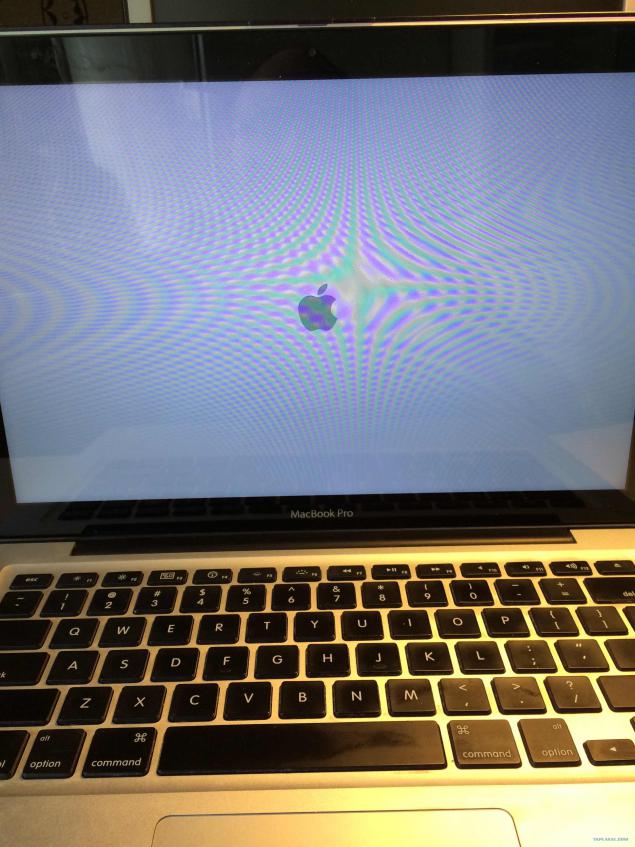
Переходим к бактерии.
На самом деле, все работы заняли несколько вечеров. Ибо я никуда не спешил.
После чистки, и сборки, я поставил обратно старую батарею, и старый жесткий диск, и так юзал ноут, пока не появилось свободное время для последнего рывка.
На фото родная батарей, и китайская.
Кстати, через тачпад батарея очень сильно засасывает пыль, по этому. когда я ее вынул, она была вся в пыли.
Есть смысл раз в год ее вынимать, и чистить.

Как известно, я ее снял еще в самом начале.
Вот фото, как снимается ее разъем.
Снять ее очень просто.
Окручиваем 2 винта, хитрой, треугольной, отвёрткой.
Отключаем разъем, тянем за язычок, и отключаем.
Новую ставим в обратной порядке.
Да, меня жаба задушила покупать родную батарею за 4-5 тысяч рублей, по этому, я купил кЕтай за 2000р.
И прогадал, эта батарея держит не больше 2.5-3 часов, при том, что новая родная, спокойно держала около 4-5 часов, а если все подключать, то и все 6.
В общем, чудес не бывает, но я догадывался на что шел. Через год куплю родную, или уже поменяю ноут.
Да, после установки делаем калибровку – полный разряд, пока ноут не отключиться, не трогаем комп около 5 часов, потом полная зарядка.

На всякий случай выкладываю фото как снимать оперативную память.
Тут вообще никаких хитростей, все как на других ноутах.
Отжал два усика, плашка сама выскочила.
Да, базаво на Маке шли 4гб ОЗУ, я доставил еще 4гб, ибо яблочная техника всегда любила, что бы было много памяти.

Покончив с батареей, переходим к Жесткому диску.
Я решил попробовать гибридный Seagate на 1ТБ.
Долго думал насчет его покупки, ибо на первых моделях народ жаловался, что гибридная часть быстро умирает. Сейчас, вроде бы, все это исправили.
Вот оба Харда.

Замена очень простая.
Выкручиваем два винта, вынимаем хард за язычок, отсоединяем.
Откручиваем с Харда расширители, которые его держат внутри корпуса.
Кстати, они ложатся на прорезиненные ложементы, по этому диск в корпусе зафиксирован не жестко.

Собираем все в обратном порядке. Язычок переклеиваем.
Да, данный ЖД дает еще один Мне не хватает внимания со стороны окружающих. Обнимите меня, кому не лень. в эксплуатации — он значительно меньше греется старого.

Включаем с загрузочной флешкой с Mavericks.
Как ее делать — куча мануалов в сети.
Грузимся, заходим в Дисковую утилиту.
Кстати, гениальное изобретение. Очень удобно работать с дисками.
Форматируем хард на 3 раздела.
Первый для системы на 350гб.
Второй для всего остального на 500гб.
Третий для Винды, которую я хочу поставить через Boot Camp на 150гб.
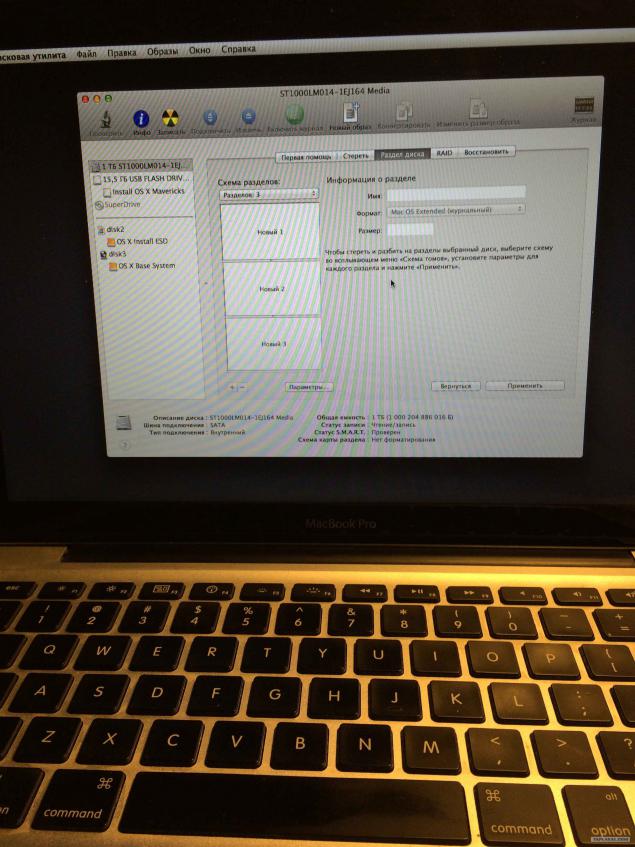
Начинаем устанавливать Mavericks.
Он с первого раза не захотел вставать.
Получилось поставить только через переустановку, с докачкой всего необходимого из интернета.
Но, встало все ОК.
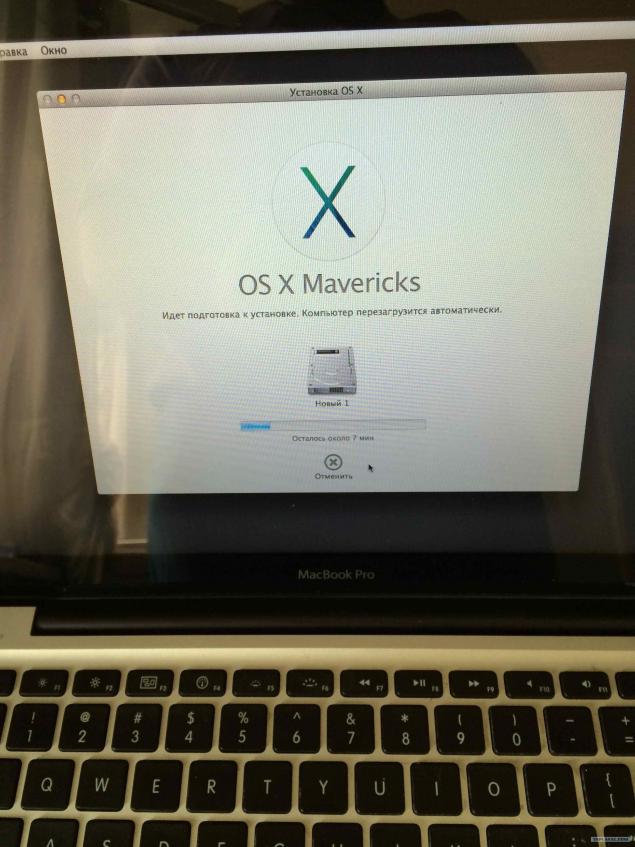
После чего подключаем старый ЖД, как внешний, и запускам ассистент миграции.
Вторая гениальная прога. Опять же – штатная.
Она переносит все файлы пользователя со старого диска новый.
Правда, не быстра, нужно около 6 часов.
По этому оставляем ноут в покое, и уходим по делам, вечером же обнаруживаем полностью свой комп, со всеми программами, файлами, картинкой рабочего стола, и так далее. Только места больше стало.
Очень удобно, и нет мороки, что что-то забыл, что-то не перенеслось, что-то не знаешь как перенести.
P.S.
Кстати, на заднем плане старый ЖК монитор NEC на 15 дюймов.
Куча лет прошла, а он все работает.
Очень удобно его юзать вторым монитором.
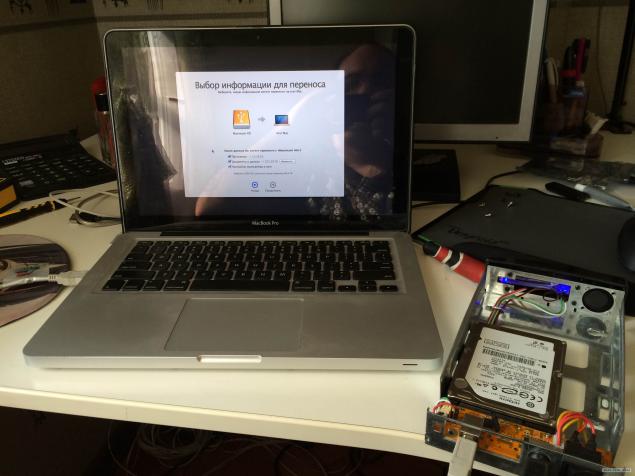
Вот и все.
На выходе получаем помолодевший на несколько лет Mac Book, который больше не пытается стать сковородкой, спокойно работает без «капельницы», и не страдает слабоумием:)
Будут вопросы, спрашивайте.
Завтра расскажу, как я перебрал свой первый ноут, который купил зимой 2004 года, очень интересная машина.
По традиции, фото начальника ОТК :)
Он очень недоволен, так как хочет на дачу.
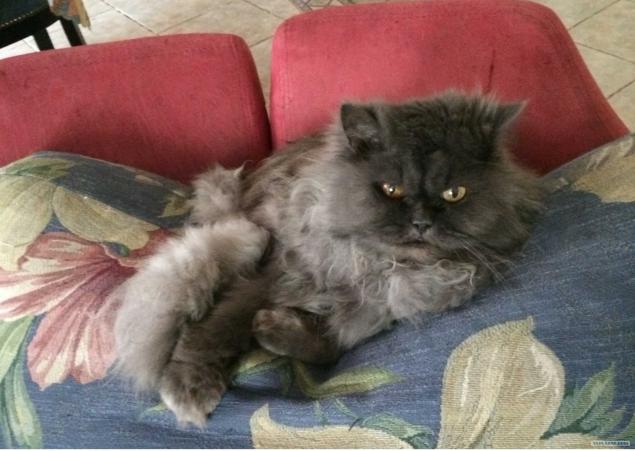
Сегодня хочу вам рассказать, как я обслуживал и обновлял свой MacBook Pro 13.
21 фото.

Данный ноутбук я купил в Гонг-Конге, осенью 2010 года. До этого я очень долго думал — хочу ли я знакомиться с Mac OS, или ну ее нафиг. Все же, любопытство победило, и я решил попробовать.
После четырёх лет постоянной эксплуатации я могу точно сказать, что это совершенно отличная от Винды ОС, со своими плюсами и недостатками. Что-то лучше реализовано на винде, что-то тут, но я ни капли не жалею, что купил себе мак бук.
Но, сколь бы не была крутой яблочная техника, ее все же надо обсуживать. Некоторые детали изнашиваются, и поэтому пришло время ТО моей машинки.
В первую очередь мне нужно поменять батарею, потом почистить от пыли, и заменить ЖД на более емкий, так как 320гб не хватает.
Для работы над ноутом был куплен такой вот набор инструментов, и баллончик для очистки от пыли. Очень крутая штука, вот только после того, как я прочитал его состав, язык больше не поднимается назвать его – «баллончиком с воздухом» :)
Адская смесь.
Для конкретной работы с данным ноутбуком нужны следующие инструменты:
1. 2 крестообразные отвертки – одна помельче, для крышки, покрупнее для откручивания харда, и радиатора с матери.
2. Хитрожопая отвёртка с четырёхгранным шлицом, для откручивания крепления батареи.
4. Торкс для откручивания куллера, матери, и так далее.
5. съёмник и пинцет, для отсоединения шлейфов, и прочего.

Вообще, потроха у мака очень грамотно организованы. Все разбирается очень легко и просто.
Откручиваем крышку ноута. Она из единого куска алюминия.

Чтобы не потерять и не перепутать винтики втыкаем их в бумажку, как выкручивали.
Этот удобный и эффективный метод я подсмотрел у Эда из телепередачи «Махинаторы», что крутят по Дискавери.

Вот и внутренности Мака.
Тут уже снятая батарея.
Если идти почасовой стрелки: пустое место — батарея.
Потом Жесткий диск.
Потом СД привод. Кстати, на его место, абсолютно легально можно поставить второй хард.
Эппл продает для маков специальные салазки.
Прямоугольная, черная, хрень — сабвуфер. А я то думал, что такой звук хороший.
Дальше куллер системы охлаждения, и сама материнская плата.

Куллер вблизи. Винты уже выкручены.

Кстати, обратите внимания.
Все шлейфы, которые расчётные на быстрое снятие – плоские, с хлястиками для пальцев, и снимаются путем отрывания на себя, что очень удобно.
Системные же шлейфы снимаются путем сдвиганием в бок, и причем, нужно смотреть внимательно, у большинства из них на разъёме есть флажковый замочек, который нужно поднять, прежде чем тянуть.
К сожалению, фотография замыленная, но видно.
Плоские шлейфы от HD и CD слева, системный прямо, снизу.

Откручиваем и снимаем мать.
На фото уже она в руках.
Тут ничего сложного. Нужно открутить несколько винтов, обычной крестовой отверткой. Когда будете выкручивать — осторожнее, винтики подпружинены. Не потеряйте пружинки.
Отсоединяем все разъёмы, выкручиваем торксы, и вынимаем, единственная проблема может быть с платой микрофона, его нужно аккуратно отклеить от корпуса. На фото он болтается в левом верхнем углу.
После чего тащим все на балкон и очищаем из «баллончика с воздухом».

А вот так вот выглядят чипы Мака без радиатора.
ЦП от компании Intel
Видео от Nvidia
Счищаем старую термопасту, берем в руки любимую КПТ-8 и наносим термопасту на всю эту красоту.
Термопаста уже сухая, легко счищается пальцами.
После чего собираем все в обратном порядке.

И включаем.
Да, все пашет как надо. Выдыхаем.
Достигнуто главное — упала температура системы, как было при покупке.
Ноут больше не греется как чумовой.
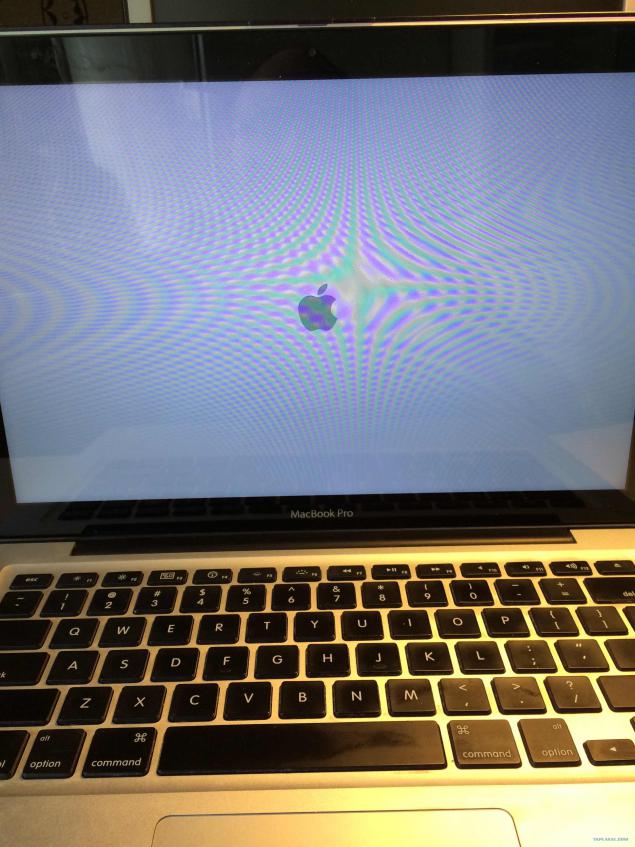
Переходим к бактерии.
На самом деле, все работы заняли несколько вечеров. Ибо я никуда не спешил.
После чистки, и сборки, я поставил обратно старую батарею, и старый жесткий диск, и так юзал ноут, пока не появилось свободное время для последнего рывка.
На фото родная батарей, и китайская.
Кстати, через тачпад батарея очень сильно засасывает пыль, по этому. когда я ее вынул, она была вся в пыли.
Есть смысл раз в год ее вынимать, и чистить.

Как известно, я ее снял еще в самом начале.
Вот фото, как снимается ее разъем.
Снять ее очень просто.
Окручиваем 2 винта, хитрой, треугольной, отвёрткой.
Отключаем разъем, тянем за язычок, и отключаем.
Новую ставим в обратной порядке.
Да, меня жаба задушила покупать родную батарею за 4-5 тысяч рублей, по этому, я купил кЕтай за 2000р.
И прогадал, эта батарея держит не больше 2.5-3 часов, при том, что новая родная, спокойно держала около 4-5 часов, а если все подключать, то и все 6.
В общем, чудес не бывает, но я догадывался на что шел. Через год куплю родную, или уже поменяю ноут.
Да, после установки делаем калибровку – полный разряд, пока ноут не отключиться, не трогаем комп около 5 часов, потом полная зарядка.

На всякий случай выкладываю фото как снимать оперативную память.
Тут вообще никаких хитростей, все как на других ноутах.
Отжал два усика, плашка сама выскочила.
Да, базаво на Маке шли 4гб ОЗУ, я доставил еще 4гб, ибо яблочная техника всегда любила, что бы было много памяти.

Покончив с батареей, переходим к Жесткому диску.
Я решил попробовать гибридный Seagate на 1ТБ.
Долго думал насчет его покупки, ибо на первых моделях народ жаловался, что гибридная часть быстро умирает. Сейчас, вроде бы, все это исправили.
Вот оба Харда.

Замена очень простая.
Выкручиваем два винта, вынимаем хард за язычок, отсоединяем.
Откручиваем с Харда расширители, которые его держат внутри корпуса.
Кстати, они ложатся на прорезиненные ложементы, по этому диск в корпусе зафиксирован не жестко.

Собираем все в обратном порядке. Язычок переклеиваем.
Да, данный ЖД дает еще один Мне не хватает внимания со стороны окружающих. Обнимите меня, кому не лень. в эксплуатации — он значительно меньше греется старого.

Включаем с загрузочной флешкой с Mavericks.
Как ее делать — куча мануалов в сети.
Грузимся, заходим в Дисковую утилиту.
Кстати, гениальное изобретение. Очень удобно работать с дисками.
Форматируем хард на 3 раздела.
Первый для системы на 350гб.
Второй для всего остального на 500гб.
Третий для Винды, которую я хочу поставить через Boot Camp на 150гб.
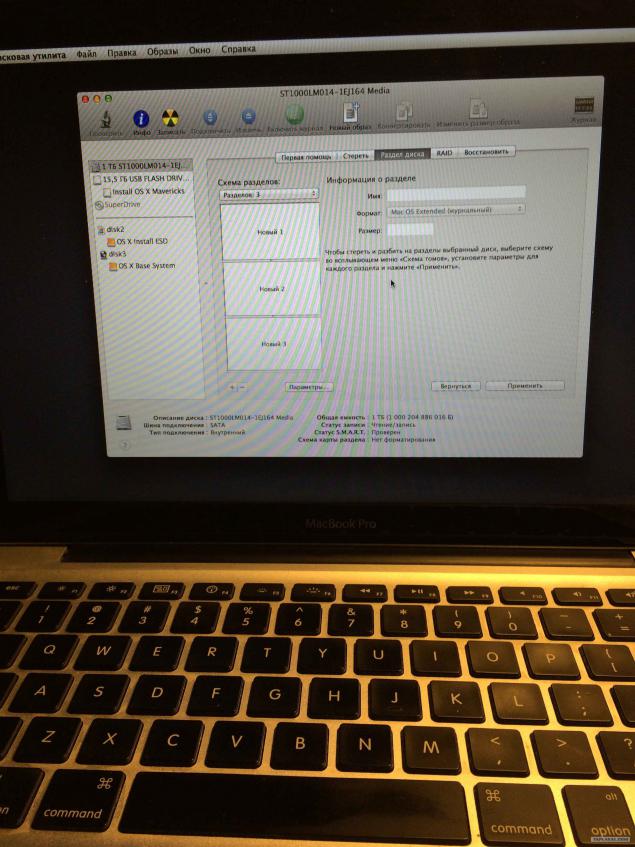
Начинаем устанавливать Mavericks.
Он с первого раза не захотел вставать.
Получилось поставить только через переустановку, с докачкой всего необходимого из интернета.
Но, встало все ОК.
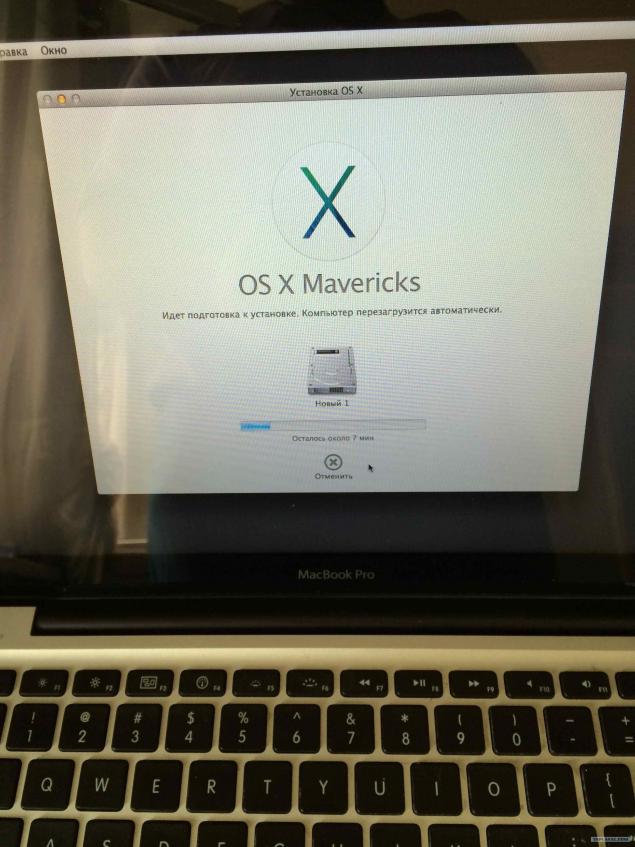
После чего подключаем старый ЖД, как внешний, и запускам ассистент миграции.
Вторая гениальная прога. Опять же – штатная.
Она переносит все файлы пользователя со старого диска новый.
Правда, не быстра, нужно около 6 часов.
По этому оставляем ноут в покое, и уходим по делам, вечером же обнаруживаем полностью свой комп, со всеми программами, файлами, картинкой рабочего стола, и так далее. Только места больше стало.
Очень удобно, и нет мороки, что что-то забыл, что-то не перенеслось, что-то не знаешь как перенести.
P.S.
Кстати, на заднем плане старый ЖК монитор NEC на 15 дюймов.
Куча лет прошла, а он все работает.
Очень удобно его юзать вторым монитором.
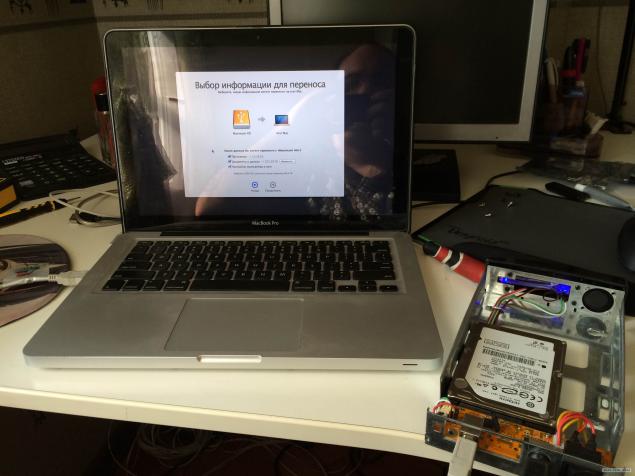
Вот и все.
На выходе получаем помолодевший на несколько лет Mac Book, который больше не пытается стать сковородкой, спокойно работает без «капельницы», и не страдает слабоумием:)
Будут вопросы, спрашивайте.
Завтра расскажу, как я перебрал свой первый ноут, который купил зимой 2004 года, очень интересная машина.
По традиции, фото начальника ОТК :)
Он очень недоволен, так как хочет на дачу.
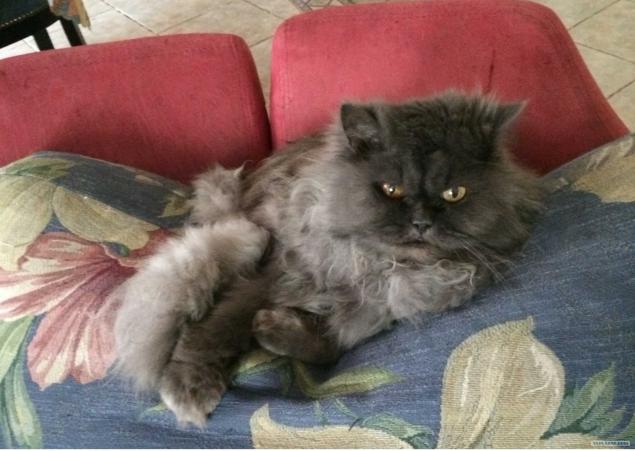
Портал БАШНЯ. Копирование, Перепечатка возможна при указании активной ссылки на данную страницу.